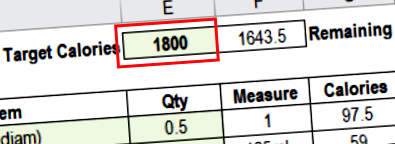Excel kalóriaszámláló
Szerezze be ezt az ingyenes Excel kalóriaszámláló munkafüzetet. Válasszon az ételek listájából, és adja hozzá kedvenc ételeit és azok táplálkozási adatait. Szerezze be az alapváltozatot vagy a receptkalkulátor verzióját.
Excel kalóriaszámláló bevezető
Az alap kalóriaszámláló munkafüzet segítségével nyomon követheti az elfogyasztott ételeket és az abban található tápanyagokat.
Van egy továbbfejlesztett kalóriaszámláló munkafüzet is, amely receptkalkulátort tartalmaz. Adja meg a recept összes összetevőjét, és az Excel kiszámítja a kalóriákat, a szénhidrátokat, a proteint, a rostokat és a zsírokat adagonként. Miután kiszámolta a recept tápanyagát, hozzáadhatja azt a munkafüzet élelmiszerlistájának elemeként.
Kalóraszámláló figyelmeztetés
Nem vagyok egészségügyi szakember, ezért használja ezt a munkafüzetet csak szórakoztató célokra, vagy egy orvossal egyeztetve.
Cél kalóriák: Ellenőrizze az orvosi szakember tanácsért a megcélzott kalóriákról.
Élelmiszer adatok: Az élelmiszerekre vonatkozó adatok többségét az Health Canada-tól szerezték be, így az összetevők és a kalóriatartalom eltérő lehet az Ön lakhelyén. Ellenőrizze a termékcímkék pontos számát.
Ha további tápanyag-információkra kíváncsi, az élelmiszerek listájához való hozzáadásához kipróbálhatja ezeket a webhelyeket:
- https://nutritiondata.self.com/ (írjon be egy ételt a jobb felső sarokban található keresőmezőbe)
- mynetdiary.com (regisztráció szükséges, ingyenes tagság elérhető)
- https://www.exercise4weightloss.com/weight-watchers-points.html (pdf fájlok éttermi ételekkel az oldal alján)
Napi étel
A fő lap neve FoodEntry. Minden nap adja meg a dátumot és a kívánt kalóriát, amelyet a medián szakember ajánl.
Ezután válassza ki az időt (Reggeli/Ebéd/Vacsora/Snack) és az étel kategóriát.
Az Élelmiszer elem oszlopban válassza ki az adott kategóriába tartozó élelmiszerek egyikét. Itt a függő adatok hitelesítését használják a kiválasztások korlátozására a Kategória oszlopban szereplő választás alapján.
Végül adja meg az elfogyasztott mennyiséget a Mérés oszlopban megjelenő mennyiség alapján. Ebben a példában a mennyiség 175 ml (kb. 6 oz).
Írjon be 1-et a Mennyiség oszlopba, ha ekkora adagot fogyaszt. Vagy írjon be egy másik számot, például 0,5 vagy 1,5, ha ennél többet vagy kevesebbet eszel.
Miután megadta a mennyiséget, a Kalória oszlop megmutatja az Ön adagjának összes kalóriáját.
Mentse az Ételadatokat
Minden nap végén kattintson a "Napi adatok mentése és törlése" gombra az FoodEntry lap tetején.
Ez törli a zöld cellákat az FoodEntry lapon, így másnap frissen kezdheti.
Az összes ételadatot beillesztjük a DailyRecord lapra, a korábbi bejegyzések alá.
Az élelmiszerlista
Az ételek és kalóriák tárolt listájának megtekintéséhez lépjen az FoodList lapra. Hozzáadhat új ételeket, vagy szerkesztheti a meglévő ételeket.
FONTOS: Miután végrehajtotta a változtatásokat, mindenképpen rendezze újra a listát kategória és élelmiszer tétel szerint. A listát rendezni kell, különben a FoodEntry lap függő legördülő listája nem fog megfelelően működni.
Élelmiszer összefoglaló
A FoodPivot lapon megnézhet egy pivot táblázatot, amely összefoglalja a tárolt élelmiszeradatokat.
Válasszon különböző módszereket az adatok összegzésére az Átlagos vagy a Max, vagy más függvények használatával. Vagy használja az értékek megjelenítésének különböző módjait, például az Oszlop% -át, mint az alábbi képernyőképen.
Recept kalkulátor
Az Excel kalóriaszámláló továbbfejlesztett verziójának van egy másik funkciója - egy receptkalkulátor.
Írjon be egy receptet
A mintafájlban 3 minta recept található, és annyit adhat hozzá, amennyire szüksége van.
A RecipeCalc lap tetején:
- Válasszon kategóriát az új recepthez (én használom "_MY_RECIPES", így könnyű beazonosítani azokat, amelyeket beléptem)
- Írja be a recept nevét
- Adja meg az adagok számát (J6 cella)
Ezután az alsó részben:
- Válasszon kategóriát az első összetevőhöz
- Válassza ki az összetevő nevét
Adja meg az összegeket
Ezután adja meg az első összetevő összegét:
- A D: E oszlopba írja be a recepthez szükséges mennyiséget és a mértékegységet
- Ezután az F: G oszlopba írja be a H oszlopban látható összeget és mértékegységet
- Az alább látható első sorban a recept kéri 1.25 font (lb) csirke.
- Az Élelmiszerlista tartalmazza a tápanyagokra vonatkozó információkat 100 gramm (g) csirke.
Szorzó
Az N oszlopban egy képlet kiszámítja a szorzót a recept egység (E9) és a mérési egység (G9) alapján. Ez a képlet a Excel CONVERT funkció.
Itt van az N9 cellából származó képlet:
= IF (E9 = "egész", D9/MAX (1, F9), HA (COUNTA (D9: G9)
- Excel sablon - Élelmiszer kalória és tápérték a különféle ételek sablonjából az ExcelMadeEasy által
- Ingyenes étel kalória számláló gyümölcsök és zöldségek - fogyás mindenkinek
- Diet Med Clinics (Súlycsökkentő tabletták - legjobb a vény nélkül) ZigZag Global
- Könnyű zsírvesztés diéta tippek Helyettesítsd, ne áldozz! Töltsön el kövéreket ezzel a 10 gyors kalóriatartalommal
- Könnyű paradicsomos feta leves recept - alacsony kalóriatartalmú, alacsony szénhidráttartalmú, keto - főzés LSL